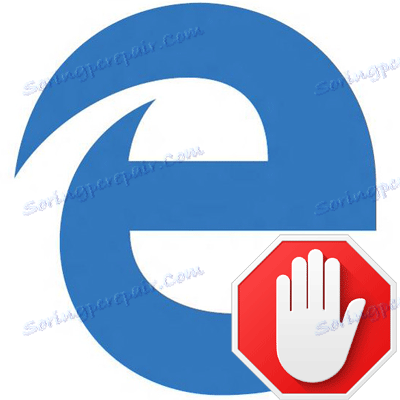نحوه خلاص شدن از تبلیغات در مایکروسافت لبه
کاربران اینترنت به طور مداوم با تبلیغات مواجه می شوند که گاهی اوقات آزار دهنده است. با ظهور لبه مایکروسافت برای بسیاری، ابتدا سوالاتی در مورد امکان مسدود شدن آن در این مرورگر آغاز شد.
محتوا
مخفی کردن آگهی ها در مایکروسافت لبه
چندین سال از انتشار Edge بوده است، و تعدادی از راه های مقابله با تبلیغات، بهترین ها را ثابت کرده اند. یک مثال از این برنامه های محبوب بلوک و مرورگرهای افزوده شده است، هرچند برخی از ابزارهای معمول ممکن است مفید باشد.
روش 1: آگهی مسدود کردن برنامه ها
امروزه شما یک ابزار قابل ملاحظه ای برای مخفی کردن آگهی ها در مایکروسافت Edge، بلکه در سایر برنامه ها نیز دارید. کافی است بلاک کننده ای را بر روی کامپیوتر نصب کنید، آن را تنظیم کنید و می توانید از تبلیغات آزار دهنده فراموش کنید.
جزئیات بیشتر: برنامه هایی برای جلوگیری از تبلیغات در مرورگرها
روش 2: افزودنیهای بلوغ تبلیغ
با انتشار سالگرد به روز رسانی در Edge، گزینه نصب افزونه ها در دسترس قرار گرفت. یکی از اولین بار در فروشگاه App AdBlock ظاهر شد. این فرمت به طور خودکار بسیاری از انواع تبلیغات آنلاین را مسدود می کند.
نماد فرمت را می توان در کنار نوار آدرس نصب کرد. با کلیک کردن بر روی آن، به آمار مربوط به تبلیغات مسدود شده دسترسی خواهید داشت، می توانید مسدود سازی را مدیریت کنید یا به پارامترها بروید.
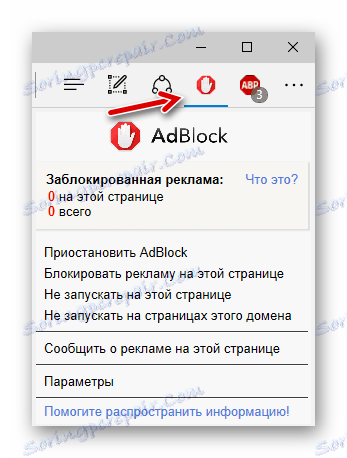
کمی بعد، فروشگاه ظاهر شد و Adblock Plus که در مرحله توسعه زودهنگام است، اما با وظیفه خود کار می کند.
آیکون این افزونه نیز در نوار بالای مرورگر نمایش داده می شود. با کلیک کردن روی آن، می توانید مسدود کردن آگهی را در یک سایت خاص فعال / غیرفعال کنید، آمار مشاهده کنید و به تنظیمات بروید.
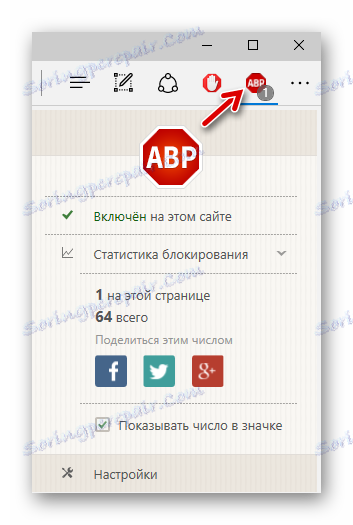
توجه ویژه سزاوار گسترش منبع اصلی uBlock است. توسعه دهنده ادعا می کند که مسدود کننده تبلیغ خود منابع سیستم کمتری مصرف می کند، در حالی که به طور موثر مدیریت انتصاب خود را. این به ویژه برای دستگاه های تلفن همراه در ویندوز 10، به عنوان مثال، قرص و یا گوشی های هوشمند است.
برگه این افزونه یک رابط کاربری خوب دارد، آمار دقیق را نمایش می دهد و اجازه می دهد تا از توابع اصلی مسدود کننده استفاده کنید.
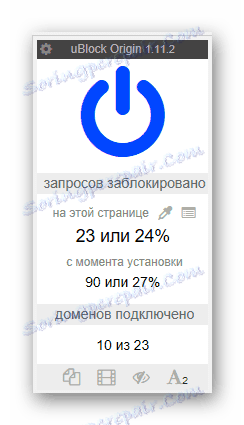
جزئیات بیشتر: پسزمینه های مفید برای مایکروسافت لبه
روش 3: پنهان کردن پاپ آپ
ابزار کامل ساخته شده برای حذف تبلیغات در لبه هنوز ارائه نشده است. با این حال، پنجره های تبلیغاتی با محتوای تبلیغاتی هنوز هم می تواند حذف شود.
- مسیر مایکروسافت در لبه زیر را دنبال کنید:
- در ابتدای لیست تنظیمات، «بلوک های پاپ آپ» را فعال کنید .
МенюНастройкиДополнительные параметры
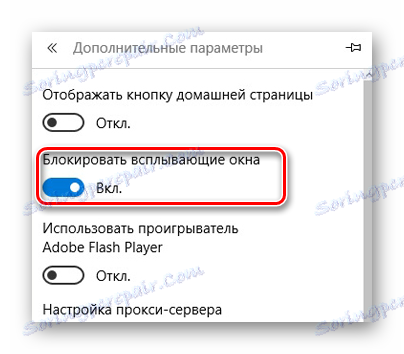
روش 4: حالت خواندن
لبه یک حالت ویژه برای مرور آسان است. در این مورد، تنها محتوای مقاله بدون عناصر سایت و تبلیغات نمایش داده می شود.
برای فعال کردن حالت «خواندن»، روی نماد کتاب واقع در نوار آدرس کلیک کنید.

در صورت لزوم، می توانید رنگ پسزمینه و اندازه قلم را در این حالت تنظیم کنید.
جزئیات بیشتر: مایکروسافت لبه راه اندازی
اما به یاد داشته باشید که این گزینه جایگزین مناسب برای مسدود کننده های تبلیغاتی نیست، زیرا برای گشت و گذار در وب کامل می شود، شما باید بین حالت عادی و «خواندن» را تغییر دهید .
در مایکروسافت لبه هنوز به طور منظم به طور مستقیم برای حذف تمام تبلیغات ارائه نشده است. البته، شما می توانید سعی کنید با مسدود کننده پنجره و حالت خواندن ، اما بسیار راحت است که از یکی از برنامه های ویژه یا یک مرورگر استفاده کنید.